笔记本怎么用网线连接 笔记本电脑如何使用网线连接上网
随着无线网络的普及,许多人已经习惯了使用无线方式连接互联网,在某些情况下,我们可能仍然需要使用网线连接我们的笔记本电脑来上网。如何使用网线来连接笔记本电脑呢?在本文中我们将详细介绍笔记本电脑如何使用网线连接上网的方法和步骤。无论是在家中、办公室还是其他地方,这些知识都能帮助我们更好地利用笔记本电脑来满足我们的上网需求。
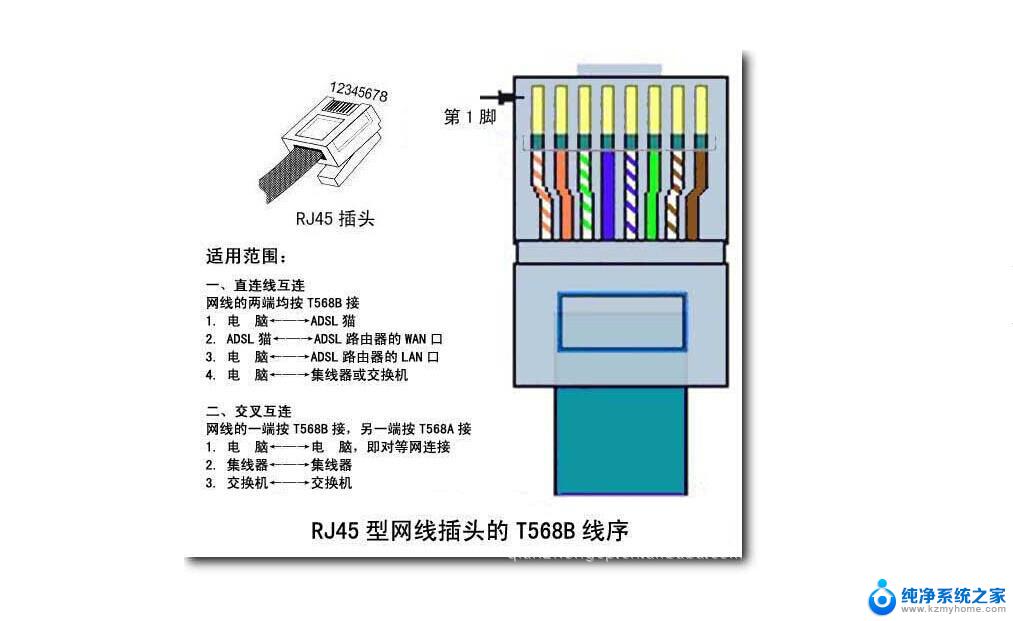
1、首先确定您的笔记本有网线接口,现在有很多轻薄本已经取消了这个接口。您可以通过购买扩展坞或者是USB网卡的方式连接网线;
2、将网线的接头插入【RJ-45接口】,即计算机网络数据传输插头,等到听到卡住的声音之后即可;
3、没有网络连接的笔记本电脑系统右下角的状态栏中,【Internet访问】出现黄色感叹号。点击后选择【网络设置】;
3、进入网络设置后选择【拨号】,点击其中的【设置新连接】,接下来将网络公司给予的账号密码输入,保存后退出;
4、重新打开网络设置可以看到拨号选项中出现刚才设置的宽带连接,点击连接即可;
5、需要注意的是,如果用户的有线网络不属于拨号上网,而是光纤。如果是直接使用在光猫中引出来的网线,只需要直接插上就可以使用;如有异常,点击红色的大叉。启用操作系统中的向导查找网络异常的原因,也可以打开【本地连接】,选择【常规】中的【诊断】;
6、如果无法上网,可能是出现了DNS相关问题。使用【Win】+【R】打开【运行】,输入ipconfig/flushdns回车执行命令,重建本地DNS缓存。
以上就是笔记本如何使用网线连接的全部内容,如果遇到这种情况,你可以按照以上操作进行解决,非常简单快速,一步到位。
笔记本怎么用网线连接 笔记本电脑如何使用网线连接上网相关教程
- 网线连接笔记本电脑 笔记本电脑如何使用网线上网
- 网线如何连接笔记本电脑 如何用网线连接笔记本电脑上网
- 笔记本连网线连接 笔记本电脑如何使用网线连网
- 电脑怎么连接网线上网设置 笔记本电脑如何使用网线上网
- 笔记本网线连电脑 笔记本电脑如何使用网线上网
- 笔记本怎样连网线 笔记本电脑如何使用网线上网
- 怎样给笔记本插网线 如何在笔记本电脑上使用网线上网
- 笔记本插网线能上网教程图 笔记本电脑如何使用网线连接网络
- 笔记本链接网线 笔记本电脑如何连接有线网络
- 笔记本电脑插了网线怎么联网 笔记本插网线连接方法
- thinkpad没有蓝牙 ThinkPad笔记本如何打开蓝牙
- 华为锁屏时间设置 华为手机怎么调整锁屏时间
- 华为的蓝牙耳机怎么连接 华为蓝牙耳机连接新设备方法
- 联想电脑开机只显示lenovo 联想电脑开机显示lenovo怎么解决
- 微信怎么找回原密码 微信密码忘记怎么找回
- 无线耳机怎么调左右声道 如何设置蓝牙耳机左右声道
电脑教程推荐
- 1 联想电脑开机只显示lenovo 联想电脑开机显示lenovo怎么解决
- 2 如何使用光驱启动 如何设置光驱启动顺序
- 3 怎么提高笔记本电脑屏幕亮度 笔记本屏幕亮度调节方法
- 4 tcl电视投屏不了 TCL电视投屏无法显示画面怎么解决
- 5 windows2008关机选项 Windows server 2008 R2如何调整开始菜单关机按钮位置
- 6 电脑上的微信能分身吗 电脑上同时登录多个微信账号
- 7 怎么看电脑网卡支不支持千兆 怎样检测电脑网卡是否支持千兆速率
- 8 荣耀电脑开机键在哪 荣耀笔记本MagicBook Pro如何正确使用
- 9 一个耳机连不上蓝牙 蓝牙耳机配对失败
- 10 任务栏被隐藏时,可以按 键打开开始菜单 如何隐藏任务栏并用快捷键调出